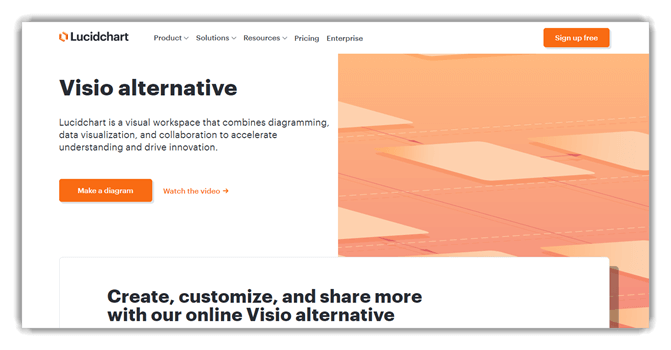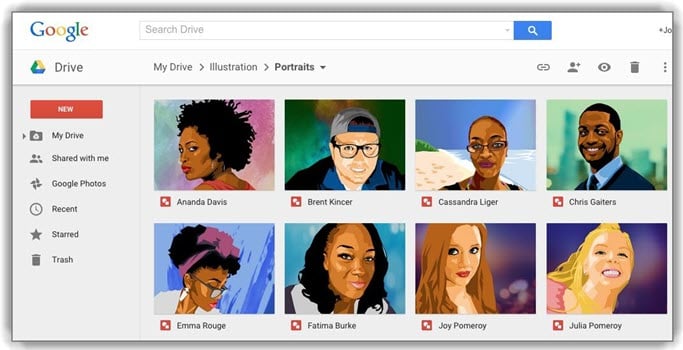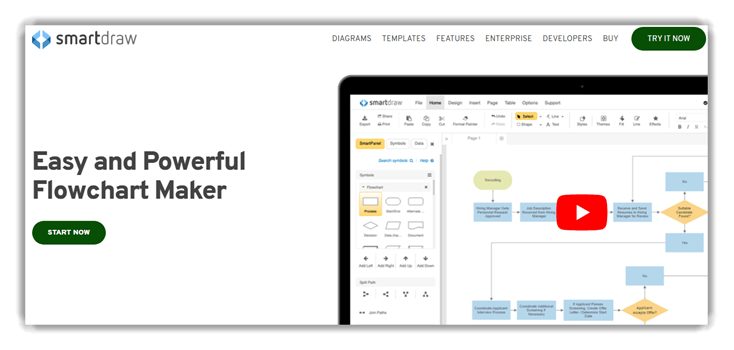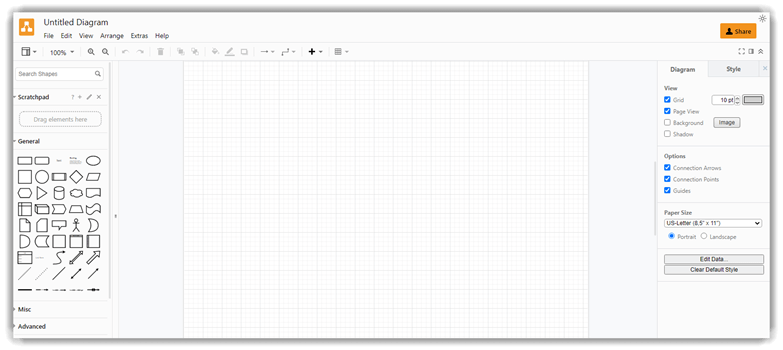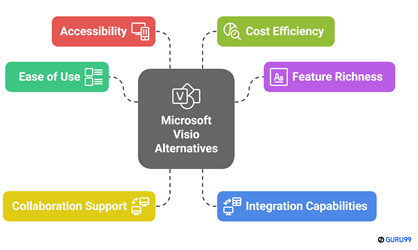9款最佳免费Microsoft Visio替代品 (2025)
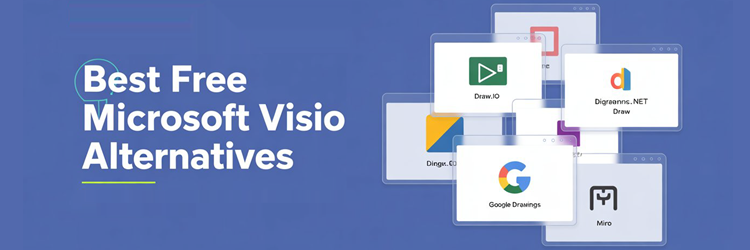
一张精美的图表可以简化最复杂的概念,并团结整个团队。选择正确的绘图工具对于追求效率不打折的专业人士至关重要。我花了30多年时间分析SaaS解决方案,精心制作了这篇关于最佳免费Microsoft Visio替代品的指南,帮助您克服Microsoft Visio在移动和Mac方面的限制,并促进无缝的团队协作。当前云端设计工具的激增突显了向更智能、更集成的工作流程转变的趋势。
在投入了100多个小时彻底测试了40多个工具后,我整理了这份必看的、真实的关于最佳免费Microsoft Visio替代品的指南,涵盖了免费和付费选项。在使用一个平台时,我对其直观的设计和强大的协作功能印象深刻。我对每个工具的功能、优缺点和定价的透明 breakdown 提供了一个全面、深入研究和值得信赖的资源,适合任何正在寻找可靠的Microsoft Visio替代品的人。 阅读更多…
最佳在线 Microsoft Visio 替代品:顶级软件
| 名称 | 平台 | 免费试用 | 链接 |
|---|---|---|---|
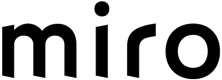 👍 Miro |
Windows、MacOS、iOS 和 Android | 终身免费基础计划 | 了解更多 |
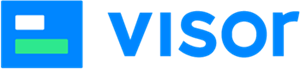 👍 Visor |
Windows、iOS 和 Android | 终身免费基础版 | 了解更多 |
Edraw Max |
Windows、macOS 和 Linux | 7 天免费试用 | 了解更多 |
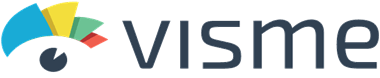 Visme |
Windows, Mac | 终身免费基础版 | 了解更多 |
 Creately |
Windows、macOS 和 Linux | 终身免费基础版 | 了解更多 |
1) Miro
Miro 为视觉协作带来了强大而引人入胜的方法。我测试了这个协作式在线白板,并注意到它是连接跨职能团队和简化复杂工作流程的最简单方法之一。从看板到甘特图的各种模板,可以帮助您精确地规划和执行创意。我特别喜欢它一次支持 300 名编辑,非常适合大型组织或快速发展的项目。其直观的沟通工具,如 @提及和内置视频,确保您不会错过任何细节。如今,产品设计师经常使用此功能来共同创建线框图并获得即时反馈,展示了 Miro 如何赋能创新。
功能
- 无限画布: Miro 提供无限画布,允许团队在没有限制的情况下构建图表和绘制想法。当我处理一个不断发展的多部门工作流程图时,我觉得这非常有帮助。您可以轻松地放大和缩小,这有助于在大而详细的项目中保持清晰。与 Visio 更有限的空间相比,感觉非常自由。
- 实时协作: Miro 支持无缝的共同创作,允许多个用户同时在图表上工作并立即看到更新。我经常在战略研讨会期间使用此功能与远程团队成员保持同步。即时反馈循环确实加快了决策速度。在测试此功能时,我注意到启用光标跟踪有助于您了解谁在面板上的哪个位置工作,从而提高协调性。
- 广泛的模板库: Miro 的库包含各种模板,如思维导图、用户旅程图和流程图。在开始复杂的绘图项目时,它为我节省了无数时间。您可以选择一个模板,修改它,然后开始,而无需担心空白画布。我建议探索诸如服务蓝图之类的细分模板,以发现增强您流程的隐藏方式。
- 与流行工具集成: Miro 可与 Microsoft Teams、Slack、Jira 甚至 Google Drive 无缝集成,让您可以将面板直接嵌入到您现有的工作流程中。当我将 Miro 连接到 Jira 时,它减少了设计和开发团队之间不断的来回沟通。此集成有助于保持上下文,使项目更新更清晰、更具可操作性。
- 简单的形状和连接器工具: Miro 通过直观的拖放形状和智能连接器,简化了绘图过程,这些连接器可以完美地对齐。即使是没有设计背景的用户也可以快速创建干净、专业的图表。我记得帮助一位非技术同事创建了一个网络图,她几分钟就学会了。该工具允许您自定义形状和线条样式以匹配您的品牌,我发现这对客户演示非常有帮助。
- 演示模式: Miro 允许您将面板转换为引导式演示,而无需切换工具。我使用它来向高管们介绍新的运营模式,并且它使流程更加顺畅。您可以突出显示特定区域并逐步进行,以保持观众的注意力。在使用此功能时,我注意到预先以逻辑叙事排列框架有助于避免在实时会话中造成混淆。
优点
缺点
👉 如何免费获取 Miro?
- 访问官方 Miro 网站,轻松安全地开始您的旅程
- 选择基本套餐选项,该套餐提供终身访问权限,无需任何费用,即可帮助您立即开始
- 使用您的电子邮件注册,并享受 Miro 的核心功能,随意使用
终身免费基础计划
2) Visor
Visor 是我为这份最佳免费 Microsoft Visio 替代品指南分析的优秀平台。我特别喜欢它将团队协作置于其设计理念的核心。它能够与 Jira 和其他主要工具集成,使其成为需要敏捷规划能力的公司的首选。在进行评估时,我注意到它有助于轻松可视化工作流程和管理变更,是需要灵活性的团队的理想选择。例如,工程团队通常利用 Visor 来同步冲刺计划,从而使他们能够更快地解决问题并提高整体项目成果。
功能
- 双向同步: Visor 的双向同步功能允许您直接在 Visor 中更新数据,并且这些更改会立即反映到 Jira、Asana 或 Salesforce 等工具中。我在协调跨团队产品发布时使用了此功能,它为我节省了无休止的来回编辑。这种无缝集成使工作流程更快,并减少了手动错误。在测试此功能时,我注意到在最初几次同步时,仔细检查字段映射很重要,以防止意外覆盖。
- 甘特图和时间线图: Visor 允许您构建动态的甘特图和时间线,以清晰地显示项目阶段、截止日期和依赖关系。当我管理跨部门迁移项目时,这些视觉效果帮助每个人在没有无数会议的情况下理解全局。与静态 Visio 图不同,这里的更新是实时且交互式的。您可以即时调整任务,并立即看到对整个计划的连锁反应。
- 灵活的看板: Visor 的看板是完全交互式的,并与其他视图同步,为团队提供了一种直观的跟踪进度的方式。我记得在营销活动审查期间在列之间切换任务,它立即更新了我们的时间线图。这种灵活性使团队保持专注并最大程度地减少混淆。与僵化的替代品相比,看板感觉更生动,并鼓励更快的决策。
- 简易仪表板: 在 Visor 中,您可以设计包含图表、文本和数据摘要的仪表板,让领导者立即了解关键项目指标。我曾经为客户演示创建了一个自定义仪表板,其中拉取了实时数据,以其清晰度给利益相关者留下了深刻印象。我建议根据需要定制每个仪表板,只突出最重要的 KPI,而不是塞入过多的数据。
- 快速多项目导入: Visor 允许您使用简单的选择器或 JQL 在几分钟内从 Jira 或 Asana 拉取多个项目。当我合并三个单独的冲刺积压工作时,我尝试了此功能,它大大简化了规划。您可以避免混乱的电子表格和手动复制粘贴错误。如果您正在处理大型或分布式项目,此功能感觉是一大进步。
- 颜色编码和条件格式: 使用 Visor,您可以设置精确的 HEX 颜色并创建自定义格式规则,以突出图表和表格中的关键数据点。在使用此功能时,我注意到清晰的颜色编码使会议更加顺畅,因为优先级会从屏幕上跳出来。团队可以专注于最重要的事情,而无需浏览混乱的视觉效果。
优点
缺点
👉 如何免费获取 Visor?
- 访问官方 Visor 网站并创建您的新帐户以开始使用
- 注册平台并访问终身免费基础版,无需任何费用
- 享受终身免费基础版中包含的基本功能,以有效地管理您的项目
终身免费基础版
3) Edraw Max
Edraw Max 让我能够将复杂的想法简化为清晰、引人入胜的图表。我对其进行了详细审查,并注意到它如何毫不费力地将高级功能与用户友好的布局相结合。它非常适合任何想要可视化数据而无需付出高昂学习成本的人。这个协作平台可以轻松地进行共同创作和随时共享更新。在我的研究中,我发现它灵活的模板和自定义选项非常适合企业团队和个人专业人士。音乐制作人通常喜欢使用其思维导图功能来集思广益和清晰地组织项目元素。
功能
- 实时协作: Edraw Max 支持实时共同编辑,让团队可以轻松地一起编辑图表并立即交换反馈。我曾经在一个产品设计研讨会上使用过此功能,它让所有人都参与到整个会议中。更改会实时显示,因此无需无休止的电子邮件线。在测试此功能时,我注意到启用评论模式有助于减少多人同时编辑时的混淆。
- 高级自定义选项: Edraw Max 提供深度自定义,允许您调整形状、颜色、字体和连接器以满足您的确切风格。我喜欢在客户演示中个性化图表以符合品牌指南,这让我的工作脱颖而出。与一些僵化的绘图工具不同,这种灵活性令人振奋。您甚至可以创建自己的形状库,用于常用元素,这可以节省时间。
- 云端和本地保存选项: Edraw Max 允许您将图表保存在本地驱动器或云端,为您提供自由和安全。在我的家庭和办公室设置之间切换时,我非常欣赏这一点,而不会丢失进度。您还可以直接与同事共享云链接以进行快速审查。我建议在云端启用版本历史记录,以便在编辑过程中出错时轻松回滚。
- 思维导图模式: Edraw Max 的思维导图功能支持多种样式,如鱼骨图、气泡图和时间线布局。当我主持战略会议时,这些帮助将零散的想法转化为清晰的行动计划。与 Visio 不同,这个工具感觉更具趣味性,并鼓励创造性思维。您会注意到这些不同的视图可以解锁静态图表通常会遗漏的新颖视角。
- 演示模式: 您可以将图表转换为整洁的演示文稿,而无需额外的软件,这可以节省大量时间。我在演示业务流程重新设计时使用了它,它使观众专注于每个阶段。在图表视图和幻灯片之间的切换是流畅且直观的。此功能消除了在其他地方导出或重新创建幻灯片的麻烦。
- 自动布局: Edraw Max 提供智能自动对齐和布局工具,即使图表变得复杂,也能保持整洁。我记得创建了一个包含 50 多个角色的组织结构图,并且自动间距在没有手动调整的情况下使所有内容都清晰可读。这比需要不断手动调整的工具具有主要优势。还有一个选项允许您锁定某些形状,以避免在自动布局过程中发生意外移动,我发现这特别有用。
优点
缺点
👉 如何免费获取 Edraw Max?
- 访问官方 Edraw Max 网站,立即访问该工具
- 注册即可获得终身免费基础版,非常适合个人用户
- 享受为期 7 天的高级版试用,无需付费即可探索所有高级功能
7 天免费试用
4) Visme
Visme 给了我对现代设计工具有了新的认识。我对其功能进行了全面测试,并对它既全面又直观的感受感到惊讶。这个基于云的平台允许您创建清晰的图表,而无需担心软件安装。在我看来,如果您希望清晰、有吸引力地展示数据和想法,这是一个理想的选择。我特别欣赏您可以将作品导出为多种格式,这有助于跨不同渠道共享。如今,活动策划者通常使用 Visme 设计视觉日程和流程图,以帮助团队在每个阶段保持井井有条和同步。
功能
- 丰富的图标和形状库: Visme 提供数千种免费图标、形状和插图,可帮助您的图表栩栩如生。在为客户研讨会创建流程图时,我经常依靠它们,它们使复杂的想法更容易被理解。种类令人印象深刻,涵盖了从业务符号到趣味插图的所有内容。我建议将您喜欢的图标整理到自定义文件夹中,以便在时间紧迫的情况下快速访问它们。
- 品牌套件集成: 使用 Visme,您可以将品牌颜色、字体和徽标直接嵌入到图表中,使所有资产都与您公司的风格指南保持一致。我在一个品牌重塑项目中使用了它,发现它对于在内部幻灯片和客户报告中保持专业外观非常有价值。您无需每次都手动调整元素,这可以节省大量时间。此功能感觉就像一个专用的设计助手,可确保您始终遵循品牌指南。
- 动画和交互性: Visme 允许您通过添加动画和交互式元素(如可点击的热点)使图表更具动态性。我曾经制作了一个展示新服务模式的演示文稿,交互式流程使观众全程参与。与静态图表不同,这些元素可以帮助您讲述一个引人入胜的故事。在使用此功能时,我注意到微妙的动画最能增强清晰度,而不是让观看者感到不知所措。
- 协作工具: Visme 的实时评论和编辑功能允许多人一起编辑图表,从而加快反馈循环。我使用这些工具协调了一个跨职能产品发布计划,并注意到它显著减少了延迟。团队成员可以互相标记并快速解决评论。这种透明度建立了信任,并为整个项目保持了动力。
- 下载和导出选项: 您可以将图表导出为多种格式,包括 PDF、PNG,甚至交互式 HTML5 文件。我经常导出为 HTML5 以嵌入客户的微型网站,这给利益相关者留下了深刻的交互式视觉效果。这种灵活性支持各种工作流程,而无需额外的软件转换。该工具允许您根据不同的用例自定义导出质量设置,我发现这对打印和 Web 非常有用。
- 灵活的内容块: Visme 提供预制的文本、图像和数据小部件块,可以轻松地插入到图表中。在编写财务报告的紧迫截止日期时,这些块帮助我比从头开始更快地构建了一个专业的演示文稿。它们保持视觉一致性,同时允许创意调整的空间。您会注意到这些块鼓励模块化思维,这可以简化最复杂的项目图表。
优点
缺点
👉 如何免费获取 Visme?
- 访问官方 Visme 网站并注册一个新帐户,即可立即开始设计
- 激活终身免费基础版,允许您免费创建简单的演示文稿和图形
- 开始探索基础版中包含的基本设计工具和模板,轻松提升您的视觉沟通能力
终身免费基础版
5) Creately
Creately 在我的经验中被证明是一个通用且直观的工具。我仔细评估了这款绘图软件,发现它是技术用户和非技术用户的绝佳解决方案。需要注意的是,它强大的视觉协作功能有助于团队更好地协同工作。在进行评估时,我注意到它是那些需要灵活自定义和智能数据集成的人的最佳选择之一。产品经理通常使用 Creately 来绘制产品功能时间线,使跨职能团队保持同步并更快地交付。
功能
- 上下文任务管理: Creately 的独特之处在于允许您将任务直接嵌入图表中,使其更具可操作性。您可以分配负责人、设置截止日期和跟踪进度,而无需切换工具。当我管理跨职能研讨会时,此功能帮助我们保持讨论的重点和任务的可视性。我建议在团队会议期间定期更新任务状态,以使每个人保持同步和积极性。
- 版本历史和跟踪: Creately 提供详细的版本跟踪,以便您可以访问或恢复较早的图表状态。我在协作复杂的系统架构时使用了此功能,它在我们编辑过程中避免了关键元素的丢失。您可以确切地看到谁进行了哪些更改,这建立了团队成员之间的责任感和信任。此功能让您在关键项目中安心。
- 广泛的样式选项: 使用 Creately,您可以应用渐变、阴影和自定义主题,使图表在视觉上引人入胜并符合品牌要求。我曾经为客户演示自定义了整个流程图以匹配客户的品牌颜色,这给他们留下了深刻的印象。与僵化的绘图工具不同,Creately 提供了真正的创意自由。您会注意到这些样式选项可以通过突出关键元素来帮助简化复杂数据。
- 嵌入式数据字段: Creately 允许您将自定义数据字段嵌入形状中,将视觉效果转化为丰富的数据源。当我设计营销工作流程时,我在每个任务元素中都包含了预算估算和负责人等指标。这使得后续讨论更有效率且数据驱动。在使用此功能时,我注意到保持数据字段简洁有助于避免混乱并提高整体可读性。
- 安全共享和权限: Creately 提供强大的共享功能,包括密码保护和基于角色的访问,以控制谁可以查看或编辑图表。我在处理需要严格访问限制的机密合并路线图时非常重视这一点。您可以自信地进行协作,而无需担心数据泄露。该工具允许您在团队角色更改时立即撤销访问权限,这增加了额外的安全层。
- 多种视图模式: Creately 的多种视图模式允许您在列表、画布和表单视图之间切换同一数据集。在协调高管概览与详细技术计划时,我发现这特别有帮助。您可以在一个地方分析数据、进行更新和可视化连接。这种灵活性支持不同的思维方式,并帮助团队在动态项目中保持同步。
优点
缺点
👉 如何免费获取 Creately?
- 访问官方 Creately 网站并注册一个新帐户,即可开始使用其绘图工具
- 激活免费套餐,即可免费创建无限的公共文档并与您的团队协作
- 探索所有基本功能和模板,以帮助您轻松快速地设计流程图、思维导图等
终身免费基础计划
6) LucidChart
Lucidchart 以其现代化的方法和便捷的共享功能给我留下了深刻的印象。我分析了这个基于 Web 的工具,发现它非常适合那些需要快速、清晰地解决绘图挑战的任何人。它最适合旨在顺畅协作而无需频繁邮件往来的专业人士。我特别欣赏它实时数据连接的功能,这使得更新图表变得轻而易举。如今,人力资源部门通常使用 Lucidchart 来构建组织结构图,该结构图能够快速适应人员配置的变化,并为所有员工提供清晰的结构。
功能
- 数据链接图: Lucidchart 允许您将图表直接连接到来自电子表格或外部应用程序的实时数据,无需手动工作即可保持视觉效果的更新。我在一个销售绩效仪表板项目中使用了它,看到数字自动更新每周为我节省了数小时。此功能感觉就像一个与您的数据一起演进的活动文档。我建议设置清晰的数据源权限,以避免意外更新导致利益相关者混淆。
- 离线模式: 使用 Lucidchart 的离线模式,您即使在没有互联网连接的情况下也可以继续编辑,这在旅行或 Wi-Fi 不稳定的地区非常有用。我在一次长途飞行中处理了一个 IT 架构图,一旦我降落,它就顺利同步了。此功能可以帮助您随时随地保持高效。与大多数仅依赖云连接的绘图工具不同,Lucidchart 确保您在关键任务中永远不会失去动力。
- 高级导出选项: Lucidchart 支持将图表导出为 PDF、PNG 和 SVG 等格式,方便将其包含在不同类型的文档和演示文稿中。我经常导出高分辨率 PNG 文件用于高管简报,它们在大屏幕上看起来很清晰。您还可以根据需要调整质量和透明度设置。在使用此功能时,我注意到导出为 SVG 可以保持清晰度,即使在放大图表以用于打印横幅或大型幻灯片时也是如此。
- 热点和交互式元素: Lucidchart 提供了向图表添加可点击热点的能力,将它们转化为交互式原型或导航模型。我曾经构建了一个交互式产品路线图,利益相关者喜欢通过点击探索功能。这比静态演示文稿更具吸引力。您会注意到使用热点有助于简化复杂的解释,因为用户可以一次只专注于一个部分。
- UML 和技术图表支持: Lucidchart 为 UML、ER 图和网络图提供了专用库,这使其成为希望摆脱 Visio 的工程团队的强大选择。我在重新设计后端系统时,这些技术形状帮助我向开发人员和非技术负责人清晰地传达了架构。专用模板缩短了设置时间并保持了图表的准确性。此功能使 Lucidchart 有别于通用绘图工具。
- 发布和嵌入: Lucidchart 允许您将图表发布为实时链接或直接嵌入到网站和维基中。我将动态组织结构图嵌入到内部维基中,并且更新会自动反映出来,而无需重新上传静态文件。这使利益相关者保持同步并减少了版本混淆。该工具允许您控制已发布图表的访问级别,我发现这在共享敏感或不断变化的信息时至关重要。
优点
缺点
👉 如何免费获取 LucidChart?
- 访问官方 LucidChart 网站并创建一个帐户,即可立即开始设计图表和流程图
- 激活终身免费套餐,即可访问基本的绘图工具,并允许您免费协作处理基本项目
- 享受任何付费套餐的 7 天试用,以便您探索高级功能并确定它们是否满足您的高级需求
链接: https://www.lucidchart.com/pages/examples/visio-alternative
7) Google Drawings
Google Drawings 以其简洁明了的方法给我留下了深刻的印象。我分析了这个绘图应用程序,并意识到对于那些需要快速绘图且无需学习曲线的人来说,它是一个强大的选择。它非常适合任何希望清晰地展示想法并进行即时协作的人。我特别欣赏快捷键和实时编辑功能,它们可以帮助您快速移动并保持井井有条。如今,项目协调员依赖 Google Drawings 来创建时间线视觉效果和状态图,使进度更新易于与整个团队共享。
功能
- 灵活的导出选项: Google Drawings 允许您以 PNG、JPEG、PDF 和 SVG 等各种格式导出图表,方便跨不同平台共享。我过去常常将策略视觉效果导出为 PDF 文件以供利益相关者会议使用,并导出为 PNG 文件以供内部通讯使用。这种灵活性节省了时间并支持不同的演示需求。我建议仔细检查导出分辨率设置,以保持清晰度,尤其是在打印大型图表时。
- 吸附到网格和对齐工具: 使用 Google Drawings,您可以获得直观的吸附到网格和对齐指南,它们可以帮助您准确地定位形状,而无需进行无数的手动调整。当我为网站重新设计创建一个详细的流程图时,这些工具使所有内容都完美对齐。您无需高级设计技能即可获得专业外观。您会注意到,始终使用这些指南可以加快您的工作流程,并防止对齐错误的元素,这些元素可能会使观看者感到困惑。
- 链接和超链接支持: Google Drawings 允许您为形状和文本添加超链接,将静态视觉效果转化为交互式导航工具。我曾经构建了一个交互式组织结构图,它直接链接到团队页面,受到了新员工的欢迎。此功能感觉就像在不使设计混乱的情况下添加了第二层信息。它是使图表在演示文稿或培训材料中更具吸引力和实用性的强大方法。
- 评论和建议模式: 您可以直接在 Google Drawings 的特定元素上留下评论,这使得反馈变得简单快捷。在一次跨团队规划会议中,我依靠此功能来澄清设计决策,而无需切换到电子邮件线程。这使得所有上下文都保留在图表本身中,并促进了快速解决。在测试此功能时,我注意到直接在评论中标记团队成员可以加快审批速度并避免误解。
- 类似无限画布的扩展: 尽管并非真正无限,但 Google Drawings 允许您将画布扩展到远超普通幻灯片限制的范围。我曾经创建了一个跨越多个季度的大型产品路线图,而无需将其分成多个文件。这种能力使得在一个连贯的空间中可视化大局计划成为可能。该工具允许您根据需要调整画布大小,支持需要更多空间的项目。
- 嵌入网页: Google Drawings 图表可以使用共享的 HTML 代码发布并直接嵌入到网站或博客中。我将流程图嵌入到客户门户网站中,并且更新会自动反映出来,而无需重新上传。这确保了观看者始终看到最新的版本。这是一种便捷的方式,可以在没有额外维护工作的情况下为外部受众维护动态的实时视觉效果。
优点
缺点
👉 如何免费获取 Google Drawings?
- 访问官方 Google Drawings 网站并使用您的 Google 帐户登录,即可立即开始创建图表
- 激活终身免费套餐,允许您免费设计流程图、思维导图和其他视觉效果
- 开始使用套餐中包含的各种形状、模板和协作工具,轻松构建和共享您的项目
链接: https://docs.google.com/drawings/
8) Smartdraw
SmartDraw 以其轻松简化复杂信息的方式给我留下了深刻的印象。我分析了这个用于创建和组织流程图的工具,并意识到对于重视清晰度和速度的公司来说,它是首选。我特别欣赏其种类繁多的商务就绪模板,这些模板可以帮助团队快速开始并保持一致。该工具使得非技术人员也能轻松地创建图表,而无需压力。如今,营销机构通常使用 SmartDraw 来设计活动流程图,以使所有部门保持专注并支持从头到尾的顺畅项目执行。
功能
- 智能格式: SmartDraw 的智能格式在您构建时自动对齐、调整大小和间距形状,使图表保持整洁。我记得创建了一个复杂的决策树,这项功能为我节省了大量的手动调整。您可以专注于内容,而不是不断修复布局。在测试此功能时,我注意到先锁定某些元素有助于在添加新形状时保持关键结构。
- 自动组织结构图: 使用 SmartDraw,您可以从电子表格或 HR 数据库等导入数据中即时生成组织结构图。我曾经使用它在几秒钟内可视化一个 300 人的部门重组,这手动操作将需要数天时间。这种自动化减少了错误并轻松地使图表保持最新。您甚至可以更新源文件以自动反映团队更改,而无需从头开始重建。
- 智能平面图设计: SmartDraw 提供专门的工具来创建精确的平面图和办公室布局,并支持内置尺寸标注。我设计了一个新的办公室座位安排,发现自动尺寸标注功能非常准确,避免了昂贵的空间规划错误。与通用绘图工具不同,这感觉像一个专用的空间设计应用程序。您会注意到它通过使视觉效果清晰精确来简化与设施团队的协作。
- 自动流程图: SmartDraw 可以将文本大纲或数据表直接转换为流程图,从而极大地加快了文档工作。我曾经在一个小时内将一个合规性程序文档转换成了一个清晰的工作流程图,给审计团队留下了深刻的印象。此功能有助于在复杂流程中保持一致性,并减少手动返工。对于需要快速绘制 SOP 的团队来说,这是一个主要优势。
- 高级导出选项: SmartDraw 允许您将图表导出为 PDF、PNG、SVG,并直接导入 Microsoft Word 或 PowerPoint。我经常将工作流程插入到执行演示文稿中,而不会丢失分辨率或格式,这有助于使我的报告脱颖而出。导出到幻灯片时保持矢量质量的能力是一个巨大的优点。我建议在导出到演示文稿格式之前仔细检查文本大小,以避免缩放问题。
- 智能形状数据字段: SmartDraw 包含一个鲜为人知的功能,允许您在形状内嵌入自定义数据字段,支持动态数据显示和条件格式。我在项目时间线图表中集成了预算数字和批准状态,创建了更丰富、更具信息量的视觉效果。这使得在会议中讨论数据驱动的决策更加容易。该工具甚至允许您根据嵌入式数据过滤形状,我发现这对于高管摘要特别有用。
优点
缺点
👉 如何免费获取 Smartdraw?
- 前往 Smartdraw 网站并注册一个帐户,以便您今天可以立即开始设计和创建图表
- 使用终身免费套餐,提供基本的绘图功能和共享选项,帮助您免费处理项目
- 利用各种预构建模板和自定义选项,无需付费即可创建清晰专业的图表
链接: https://www.smartdraw.com/
9) Draw.io
Draw.io 给我一种耳目一新的视觉规划选择。我测试了这个开源平台,并意识到它提供了您所需的一切,可以轻松构建流程图和技术图表。这是避免昂贵软件并仍能获得专业成果的好方法。在我看来,它强大的安全焦点和设备灵活性使其成为大型组织和自由职业者的绝佳选择。产品设计师通常偏爱 Draw.io 来概述用户流程和线框图,帮助团队可视化产品体验并减少日后昂贵的设计更改。
功能
- 广泛的形状库: Draw.io 提供丰富的形状库,涵盖业务、工程、软件等,便于为任何项目创建精确的视觉效果。我曾经为一个客户演示构建了一个网络架构图,并且现成的形状帮助我在创纪录的时间内完成。您无需在其他地方搜索专用图标。我建议将您最常用的库加入书签,以便在压力大的截止日期期间更快地访问它们。
- 实时协作: Draw.io 支持与多用户进行实时编辑,即使在远程工作时也能使团队保持同步。我曾与一个分布式设计团队合作,实时查看更新消除了沟通不畅并加快了审查速度。您还可以直接在图表元素上发表评论,这鼓励了快速反馈循环。这感觉很像 Google Docs,但针对视觉工作进行了优化,这使得新用户感到意外地直观。
- 图层和分组: 使用 Draw.io,您可以利用图层和分组轻松管理复杂的图表。当我绘制一个多层系统架构图时,这些功能使每个模块都保持分离和清晰。您可以切换不同图层的可见性,以集中讨论或简化不同受众的视图。这使得处理大型图表比使用平面、单层工具更不令人沮丧且更有条理。
- 嵌入式 HTML 和交互式元素: Draw.io 允许您将图表作为交互式 HTML 嵌入到网站中,将静态视觉效果转化为动态资产。我曾经将一个交互式产品流程图添加到客户门户,利益相关者很喜欢能够点击浏览不同的部分。与静态图像不同,这些更新会自动反映实时更改。在测试此功能时,我注意到设置清晰的可点击区域可以保持交互直观并避免用户混淆。
- 自动布局工具: Draw.io 包含智能自动排列功能,可以在不手动拖动的情况下整齐地排列形状和连接器。我在冲刺规划会议期间使用它来清理一个混乱的工作流程图,它在几秒钟内就转换了图表。这有助于即使您快速构建图表也能保持专业外观。您会注意到自动布局可以减少疲劳并在迭代设计会话中节省时间。
- 自定义形状创建: Draw.io 允许您设计和保存自己的形状,为细分需求提供完全的灵活性。我为合规性图表创建了自定义安全图标,这在标准库中是不可能的。这种能力支持高级用例并为图表提供了个性化的触感。该工具允许您在未来的项目中重用这些形状,这可以加快图表的创建并建立一致性。
优点
缺点
👉 如何免费获取 Draw.io?
- 访问官方 Draw.io 网站并开始一个新的图表,即可立即访问其免费设计和绘图工具
- 使用免费使用的选项,您可以创建无限的图表并与他人协作,而无需支付任何费用
- 探索所有可用的形状、模板和自定义功能,以构建清晰的视觉效果并在需要时导出它们
功能对比表
我们如何选择最佳的免费 Microsoft Visio 替代品?
在Guru99,我们对信誉的承诺坚定不移,重点是提供准确、相关和客观的信息。我们花了 100 多个小时测试和比较 40 多个工具,以创建这本关于最佳免费 Microsoft Visio 替代品的全面、真实的指南,涵盖免费和付费选项。我欣赏一个平台的直观设计和强大的协作功能,使其成为一个实用且多功能的选择。对每个工具的功能、优缺点和定价进行透明的 breakdown 确保了值得信赖、经过充分研究的资源。我们在基于以下因素审查工具时。
- 易用性: 我们选择直观的界面,它们可以简化复杂的绘图任务,以便您可以快速工作。
- 功能丰富性: 我们团队的专家选择了提供高级模板和形状的工具,以帮助您轻松设计。
- 协作支持: 我们确保筛选出允许实时共享和编辑的选项,以实现顺畅的团队协作而不打折扣。
- 集成能力: 我们的团队选择能够与其他软件无缝连接的工具,以提高生产力并节省时间。
- 可访问性: 我们选择基于 Web 的跨设备兼容平台,以确保您的项目保持一致。
- 成本效益: 我们专注于提供最大价值和功能的免费解决方案,没有隐藏成本或复杂设置。
结论
在本评论中,您了解了一些顶级绘图工具。它们都具有独特的优势和实际功能,可以解决许多常见的可视化挑战。为了帮助您做出最终决定,我创建了以下评估。
- Miro:一款令人印象深刻、用户友好的工具,擅长实时协作白板,并支持无限画布以实现无限创意。如果您想要一个强大、安全且灵活的 Visio 替代品,并具有强大的集成功能,我推荐它。
- Visor:对于希望通过双向 Jira 同步、自定义视图和类似电子表格的界面来简化项目规划的团队来说,这是一个绝佳的选择。这个强大的选项可以更容易地以视觉方式管理路线图和数据。
- Edraw Max:一款全面的可自定义解决方案,非常适合高级绘图需求。其广泛的图表库和无缝的导出功能使其成为任何需要通用且专业级视觉效果的人的首选。